Acer TravelMate 8531 Notebook クイックスタートガイド
Add to my manuals
12 Pages
Acer TravelMate 8531: This high-performance notebook features a 15.6" HD display, up to 8GB of DDR3 memory, and a 2.5" hard disk drive or solid-state drive for fast data access. With its integrated webcam, microphone, and speakers, it's perfect for video conferencing and multimedia.
advertisement
▼
Scroll to page 2
of 12
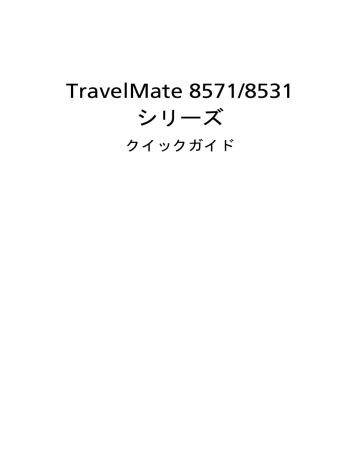
TravelMate 8571/8531 シリーズ クイックガイド Copyright © 2009 Acer Incorporated. All Rights Reserved. TravelMate 8571/8531 シリーズクイックガイド 初版 : 2009 年 6 月 弊社は本書の内容について明示、暗示の有無に関わらず、いかなる責任も保証も負うものではな く、特に本製品の商品性および特定目的への適合性について暗示的保証は一切行いません。本書 の記載内容の誤り(誤植や実際の誤りなど)については除外されます。 このドキュメントに記載されている情報は、事前の通知なしに、定期的に改訂や変更することが あります。これらの変更は、改訂版マニュアルや、補足ドキュメントあるいは出版物に収録され ます。弊社は、このドキュメントの内容に関して、明示的または暗示的に表明または保証するも のではなく、商品性および特定目的への適合性の暗示的保証を含め、いかなる保証もいたしかね ます。 次の欄にモデル番号、シリアル番号、購入日、購入店を記入してください。シリアル番号とモデ ル番号は、コンピューターに貼ってあるラベルに記載されています。装置についてのお問い合わ せの際には、シリアル番号、モデル番号、購入情報をお知らせください。 このマニュアルの著作権は、Acer Inc. にあります。Acer Inc. に対する文書による許諾なしに、電 子的、機械的、光学的、手書き、その他の手段により本書の内容を複写、伝送、転写、検索可能 な形での保存、他言語への翻訳、コンピューター言語へ変換することを禁止します。 TravelMate 8571/8531 シリーズノートブックコンピューター モデル番号 : ___________________________________ シリアル番号 : _________________________________ 購入日 : _______________________________________ 購入場所 : _____________________________________ Acer および Acer ロゴは、Acer 社の登録商標です。その他のブランドまたは製品名は、それぞれ 各社の商標または登録商標で、本書では識別目的で使用されます。 3 はじめに この度は、Acer ノートブック PC をお買い上げいただき、誠にありがとうござい ます。 ガイド 本製品を快適にご使用いただくために、次のガイドが提供されています。 TravelMate シリーズユーザーガイドには、TravelMate シリーズの全モデルに共通 の情報が記載されています。本書にはキーパッド、オーディオの使い方など、基本 的な情報が含まれています。ユーザーガイドおよび以下に紹介する AcerSystem User Guide ( ユーザーガイド ) に記載される説明の中には、特定モデルにのみ適用さ れるものがあり、お客様が購入されたモデルには該当しない場合があります。その ような場合には、「特定モデルのみ」などのように注記が付けられています。 クイックガイドは、本 PC を生産的に使用するための方法を説明します。 AcerSystem User Guide ( ユーザーガイド ) は、本 PC についてわかりやすく説明し ておりますので、良くお読み頂き、指示に従ってください。このガイドには、シス テムユーティリティ、データ復元、拡張オプション、トラブルシューティングなど の詳細情報を記載しております。また、このノート PC の保証、一般規制、安全規 定についても記載しています。マニュアルを印刷する必要がある場合、ユーザーズ マニュアルは PDF (Portable Document Format) ファイルで提供されています。以 下の手順に従ってください。 1. スタート、すべてのプログラム、Acer System をクリックしてください。 2. AcerSystem User Guide ( ユーザーガイド ) をクリックしてください。 注意:ファイルを表示するには、Adobe Reader が必要となります。Adobe Reader の使い方については、「Adobe Reader ヘルプ」にアクセスしてくだ さい。 4 日 本 語 Acer ノートブックツアー 上面 # アイコン アイテム 説明 1 Acer Crystal Eye webcam ビデオコミュニケーション用の Web カメラ です。 2 マイクロフォン 録音用の内部マイクロフォンです。 5 # アイコン アイテム 説明 3 ディスプレイスク リーン 液晶ディスプレイ (LCD) とも呼びます。 コンピューター出力を表示します ( 仕様はモ デルによって異なります )。 4 スピーカー 左右スピーカーによりステレオオーディオ を出力します。 5 キーボード コンピューターにデータを入力するときに 使用します。 6 タッチパッド コンピューターのマウスの代わりとなる、 ポインティングデバイスです。 7 クリックボタン ( 左、中央 *、右 ) 左右ボタンはマウスの左右ボタンを同じ役 割を果たします。* 中央のボタンは 4 方向コ ントロール機能に対応した、指紋読取装置 です ( 特定モデルのみ )。 8 パームレスト コンピューター操作時に手を置く場所です。 9 タッチパッド ON / OFF マウスをオン / オフにします。 10 イジェクトボタン 押すと、ドライブから光学ディスクを取り 出せます。 光学ディスクアク セスインジケータ 光学ドライブがアクティブのときには点灯 します。 HDD ハードディスクがアクティブになると点灯 します。 Num Lock Num Lock 機能を使っているときに点灯し ます。 Caps Lock Caps Lock 機能を使っているときに点灯し ます。 通信キー WLAN/3G 機能を有効 / 無効にします。 バックアップキー わずか 3 ステップでデータをバックアップ できる、Acer Backup Management を起動 します。 Acer PowerSmart キー コンピューターを省電力モードにします。 電源ボタン / インジケータ コンピューターをオン / オフにします。/ 本 PC の電源が ON のときに点灯します。 11 12 日 本 語 6 日 本 語 ホットキー このコンピューターでは、ホットキーや 2 つ以上のキーを組み合わせて使用するこ とにより、画面の輝度や出力音量など、コンピューターのほとんどのコントロール を調整することができます。 ホットキーを利用するときは、<Fn> キーを押しながらホットキーの組み合わせの その他のキーを押してください。 ホットキー 機能 説明 <Fn> + <F2> アイコン システムの プロパティ [ システムのプロパティ ] にシステムの 情報を表示します。 <Fn> + <F3> Bluetooth Bluetooth 機能を有効 / 無効にします ( 特定モデルのみ )。 <Fn> + <F4> スリープ 本 PC をスリープモードに切り替え ます。 <Fn> + <F5> ディスプレ イ切り替え ディスプレイ出力を LCD から外付けモ ニターまたは LCD と外付けモニターの 両方に切り替えます。 <Fn> + <F6> 画面空白 ディスプレイのバックライトを OFF に して、電源を節約します。任意のキー を押すと、バックライトは ON になり ます。 <Fn> + <F8> スピーカー ON / OFF スピーカーをオン / オフにします。 <Fn> + < > 輝度アップ 画面輝度を増加します。 <Fn> + < > 輝度ダウン 画面輝度を減少します。 <Fn> + < > ボリュー ムアップ スピーカーのボリュームを上げます。 <Fn> + < > ボリュー ムダウン スピーカーのボリュームを下げます。 7 前面 ( 閉じたとき ) # アイコン 日 本 語 アイテム 説明 1 バッテリー バッテリーパックが充電されているときに 点灯します。 1. 充電中:バッテリーの充電中、ランプ は琥珀色に点灯します。 2. 完全に充電:AC モードでは、ライトが 青くなります。 2 1 台複数機能搭載の Secure Digital (SD)、MultiMediaCard カードリーダー (MMC)、Memory Stick (MS)、Memory Stick PRO (MS-PRO) および xD-Picture Card (xD) に対応しています。 注意:押すとカードを取り出し / 挿入でき ます。同時に 1 個のカードしか操作でき ません。 背面 # 1 アイコン アイテム 説明 バッテリーベイ コンピューターのバッテリーパックを装 着します。 8 日 本 語 左面 # アイコン アイテム 説明 1 Ethernet (RJ-45) ポート Ethernet 10/100/1000 ベースのネット ワークへ接続します。 2 通気孔 長時間のコンピューター使用に対応でき るようにコンピューターを冷却するため の孔です。 3 Acer EasyPort IV コネクタ Acer EasyPort IV に接続します。 4 外部ディスプレイ (VGA) ポート ディスプレイデバイスを接続します ( 外部モニタ、LCD プロジェクタなど )。 5 USB 2.0 ポート USB 2.0 デバイスを接続します (USB マウス、USB カメラなど )。 6 マイクロフォン 入力ジャック 外部マイクロフォンを接続します。 ヘッドフォン / スピー カー / 出力ジャック オーディオ出力デバイスを接続します ( スピーカー、ヘッドフォンなど )。 9 右面 # アイコン 日 本 語 アイテム 説明 1 USB 2.0 ポート USB 2.0 デバイスを接続します (USB マウス、USB カメラなど )。 2 光学ドライブ 内部光学ドライブ (CD および DVD に 対応 )。 3 緊急用イジェクト ホール コンピューターがオフになっているとき に、光学ドライブトレイを引き出します。 注意:コンピューターがオフの状態の場 合は、緊急用イジェクトホールにペー パークリップを差し込むと光学ドライブ トレイが出てきます。 4 DC 入力ジャック AC アダプタを接続します。 5 Kensington ロック スロット Kensington 対応コンピューターセキュ リティ ロックを接続します。 注意:コンピューター用安全ロックの ケーブルを机やロックした引き出しの 取っ手などの動かないものにつなぎます。 ロックをセキュリティキーロックノッチ に挿入し、キーをまわしてロックを固定 してください。キーを使用しないモデル もあります。 10 日 本 語 底面 # アイテム 説明 1 アイコン バッテリーベイ コンピューターのバッテリーパックを装着 します。 2 バッテリーロック バッテリーを定位置にロックします。 3 メモリコンパート メント コンピューターのメインメモリを装着し ます。 4 ハードディ スクベイ コンピューターのハードディスクを装着し ます ( ネジで固定 )。 5 通気孔と冷却 ファン 長時間のコンピューター使用に対応でき るようにコンピューターを冷却するための 孔です。 注意:ファンの通気孔は絶対に塞がないで ください。 6 バッテリー取り 外し用ラッチ バッテリーを外します。 11 仕様 オペレーティング システム • • Windows Vista® 正規版 * プラットフォーム • • • • • • • Intel® Core™ 2 Duo プロセッサ * • • デュアルチャネル SDRAM サポート 最大 2GB の DDR3 1,066 MHz メモリ、2 個の soDIMM モジュール使用により 4GB までアップグレード可能 * 最大 4GB の DDR3 1,066 MHz メモリ、2 個の soDIMM モジュール使用により 8GB までアップグレード可能 * システムメモリ • Windows 7® 正規版 * Intel® Core™ 2 Solo プロセッサ * Intel® Celeron® モバイル プロセッサ * Mobile Intel® GS45 Express チップセット Intel® Wireless WiFi Link 5100* Acer InviLink™ Nplify™ 802.11b/g/Draft-N* Acer InviLink™ 802.11b/g* ディスプレイ • • 16:9 縦横比 15.6" HD 1366 x 768 グラフィック • • Mobile Intel® GS45 Express チップセット * オーディオ • • • 高性能オーディオをサポート MS-Sound 対応 内蔵マイクロフォン ストレージ サブシステム • • • • 2.5" ハードディスクドライブ * 2.5" SSD ( ソリッドステート ドライブ )* DVD スーパーマルチダブルレイヤードライブ 1 台複数機能搭載のカードリーダー コミュニ ケーション • • Acer Crystal Eye Webcam WLAN: • • • ATI Mobility Radeon™ HD 4330* • • Intel® Wireless WiFi Link 5100* • Acer InviLink™ 802.11b/g* Acer InviLink™ Nplify™ 802.11b/g/Draft-N* WPAN:Bluetooth® 2.1+EDR* WWAN:850 MHz/900 MHz/1900 MHz/2100 MHz およ びクワッドバンド GSM/GPRS/EDGE (850/900/1800/ 1900 MHz) で UMTS/HSPA * LAN:Gigabit Ethernet、Wake-on-LAN 対応 日 本 語 12 日 本 語 プライバシー保護 • • • • 強化された Acer DASP ( ディスク耐衝撃保護 ) Acer Bio-Protection 指紋ソリューション * BIOS User、Supervisor、HDD パスワード Kensington ロックスロット 寸法および重量 • 377.5 ( 幅 ) x 254.5 ( 奥 ) x 26.4/30.9 ( 高 ) mm (14.86 x 10 x 1.03/1.22 インチ ) 2.19 kg (4.83 lbs.) (6 セルバッテリー装着時 ) • • • • • ACPI 3.0 62.16 W 5600 mAh* 3 ピン 65 W AC アダプタ 特殊キーおよびコ ントロール • • 105/106/109 キー 日本語キーボード タッチパッド ポインティングデバイス I/O インター フェース • • • • • • • • • Acer EasyPort IV コネクタ Acer Bio-Protection 指紋読み取り装置 * 1 台複数機能搭載のカードリーダー (SD/MMC/MS/ MS PRO/xD) USB 2.0 ポート 外部ディスプレイ (VGA) ポート ヘッドフォン / スピーカー / 出力 マイクロフォン入力ジャック Ethernet (RJ-45) ポート AC アダプタ入力ジャック • 温度: 電源サブシステム 環境 ENERGY STAR®* • • • 操作時: 5°C ~ 35°C 非操作時: -20°C ~ 65°C 湿度 ( 結露なきこと ): • • 操作時: 20% ~ 80% 非操作時: 20% ~ 80% 注意:* 特定モデルのみ。 注意:上記の仕様は参照用です。PC の正確な構成は、お客様が購入 されたモデルにより異なります。
advertisement
* Your assessment is very important for improving the workof artificial intelligence, which forms the content of this project